Windows8系统cdr制作双层立体文字的方法
时间:2019-11-13 10:08:37来源:装机助理重装系统www.zhuangjizhuli.com作者:由管理员整理分享
近日有Windows8系统用户来反应,使用电脑学习cdr时,遇到制作两层叠加文字,要怎么操作才能让文字效果变得更好看呢?对于这个问题该如何解决制作双层字的问题呢?对此下面小编就来介绍一下制作方法吧。
1、首先,输入需要制作双层字的内容;
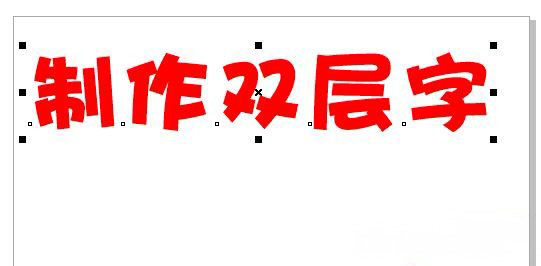
2、然后,再将文字单击右键,在进行转曲;
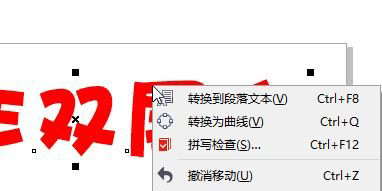
3、在转曲之后,在点击菜单栏上的窗口,在选择泊坞窗,在点击轮廓图,或者直接按下ctrl+F9呼出;
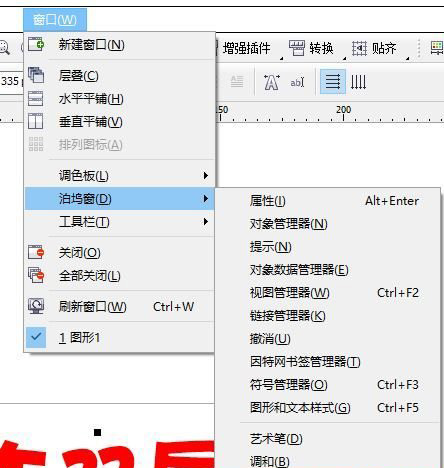
4、在右侧出现轮廓图窗口,在选中文字,在右侧点击应用按钮(数据保持默认即可,步数指的是层数);
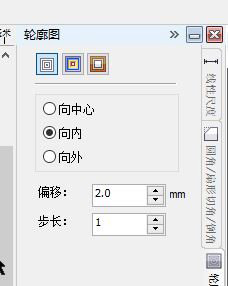
5、就可以看到效果,在新出现的黑色内容部位在单击右键,在选择打散轮廓图群组;
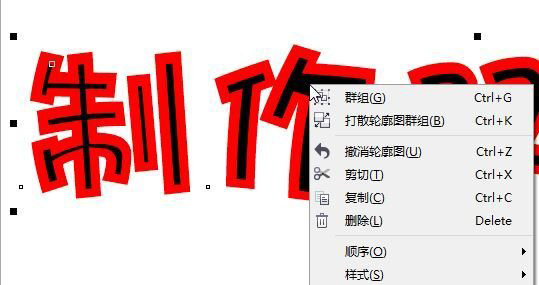
6、就可以将里面的轮廓进行单选,在选定之后,最后再修改其颜色以及移动即可完成了双层字的制作(如果需要添加渐变特效的话只需选择内容 按下F11 进行渐变填充即可)。
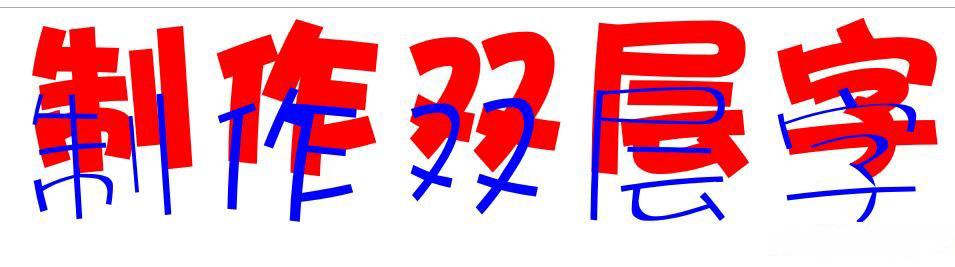
以上就是有关于电脑cdr制作双层立体文字的方法了,如果以后用户也遇到这样的问题,不妨按照教程去解决操作吧,希望这个教程对大家有所帮助。
1、首先,输入需要制作双层字的内容;
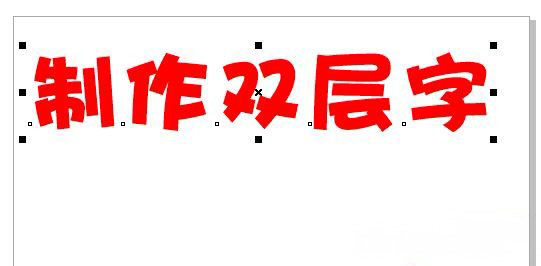
2、然后,再将文字单击右键,在进行转曲;
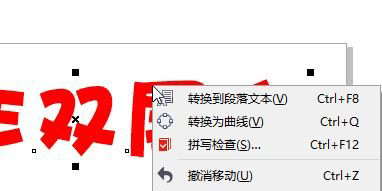
3、在转曲之后,在点击菜单栏上的窗口,在选择泊坞窗,在点击轮廓图,或者直接按下ctrl+F9呼出;
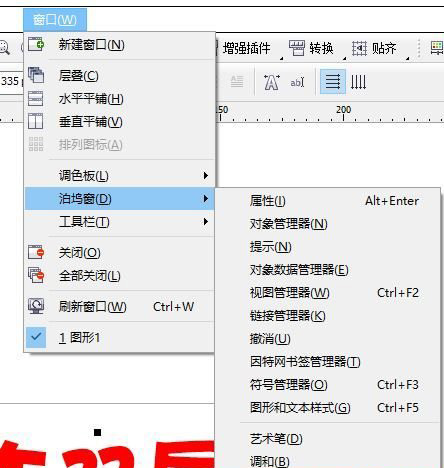
4、在右侧出现轮廓图窗口,在选中文字,在右侧点击应用按钮(数据保持默认即可,步数指的是层数);
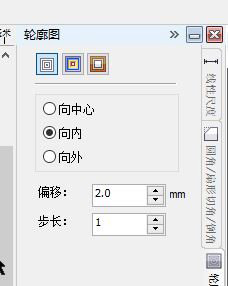
5、就可以看到效果,在新出现的黑色内容部位在单击右键,在选择打散轮廓图群组;
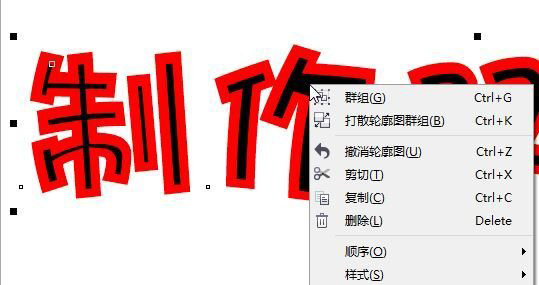
6、就可以将里面的轮廓进行单选,在选定之后,最后再修改其颜色以及移动即可完成了双层字的制作(如果需要添加渐变特效的话只需选择内容 按下F11 进行渐变填充即可)。
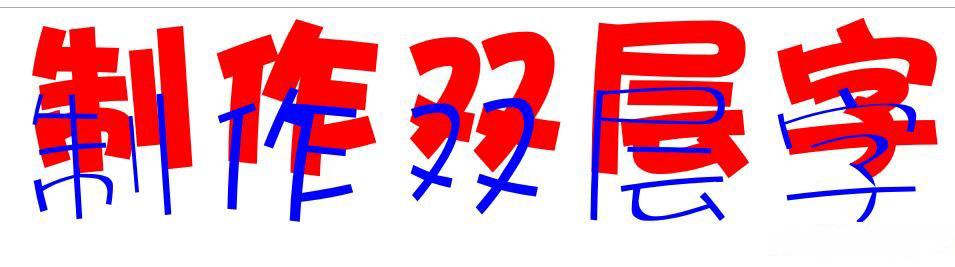
以上就是有关于电脑cdr制作双层立体文字的方法了,如果以后用户也遇到这样的问题,不妨按照教程去解决操作吧,希望这个教程对大家有所帮助。
分享到:
